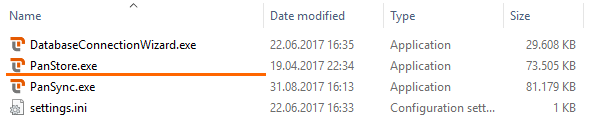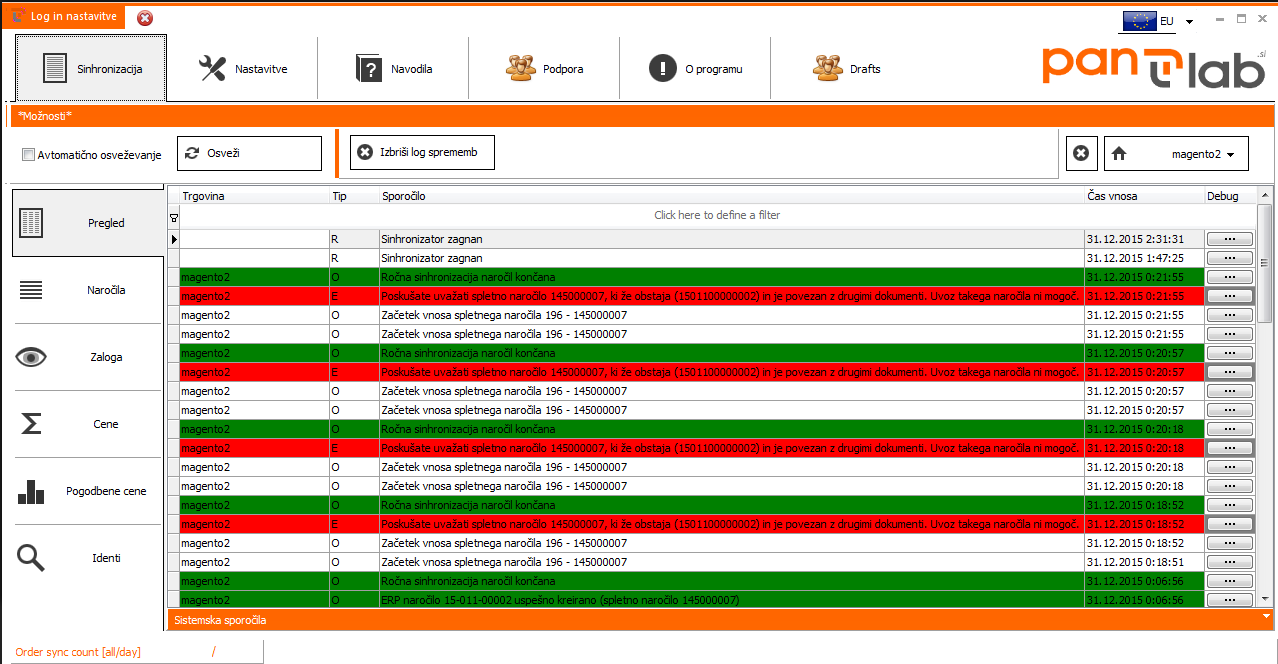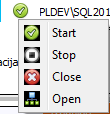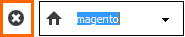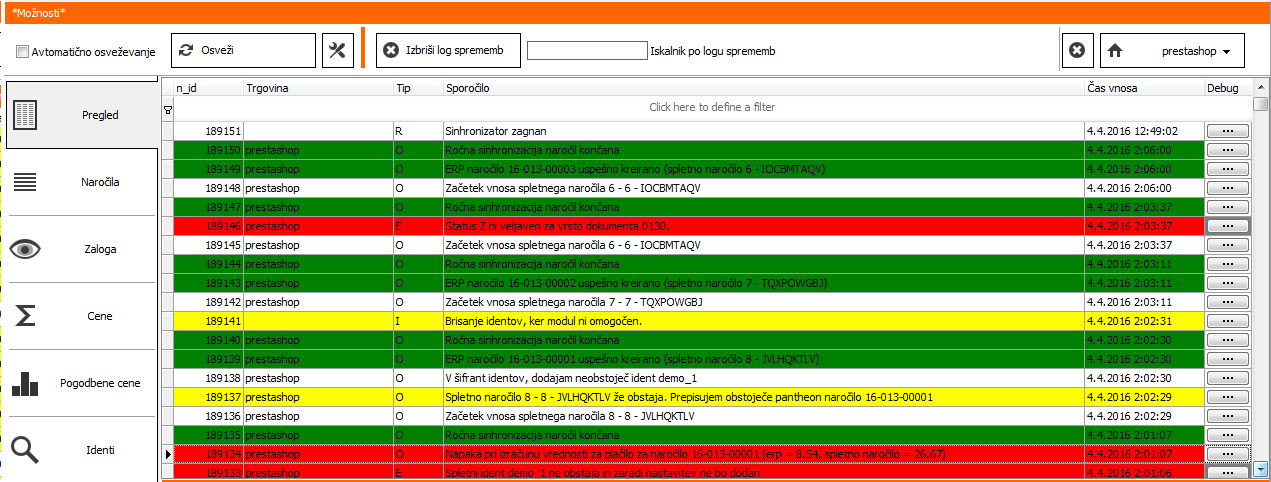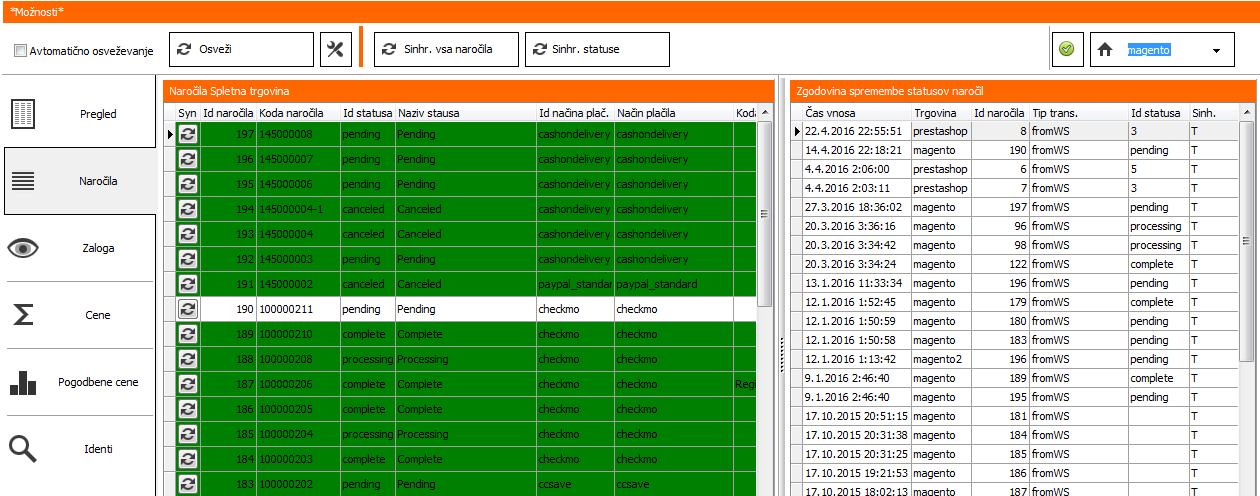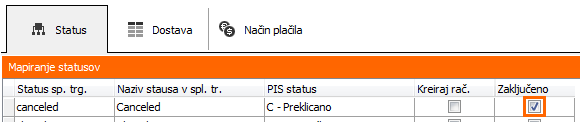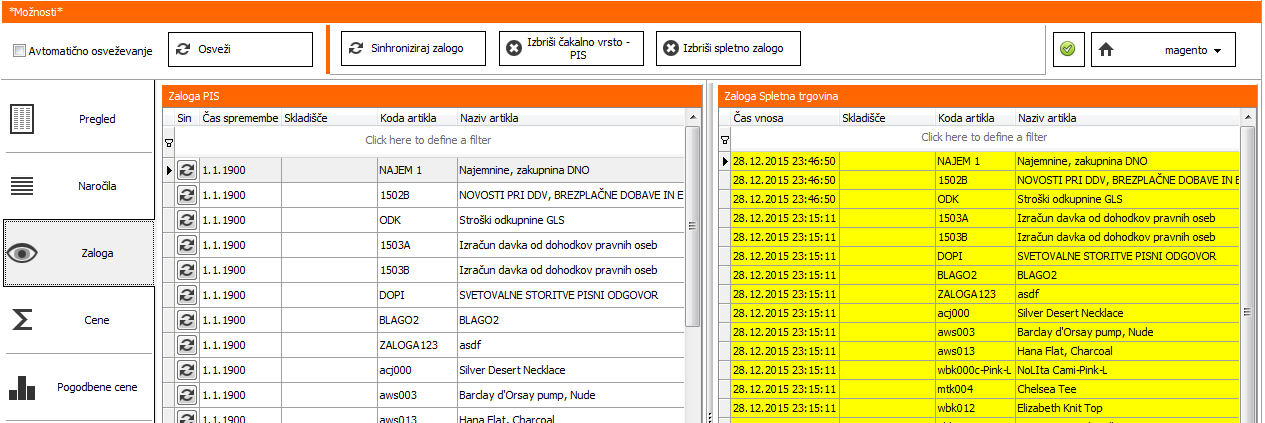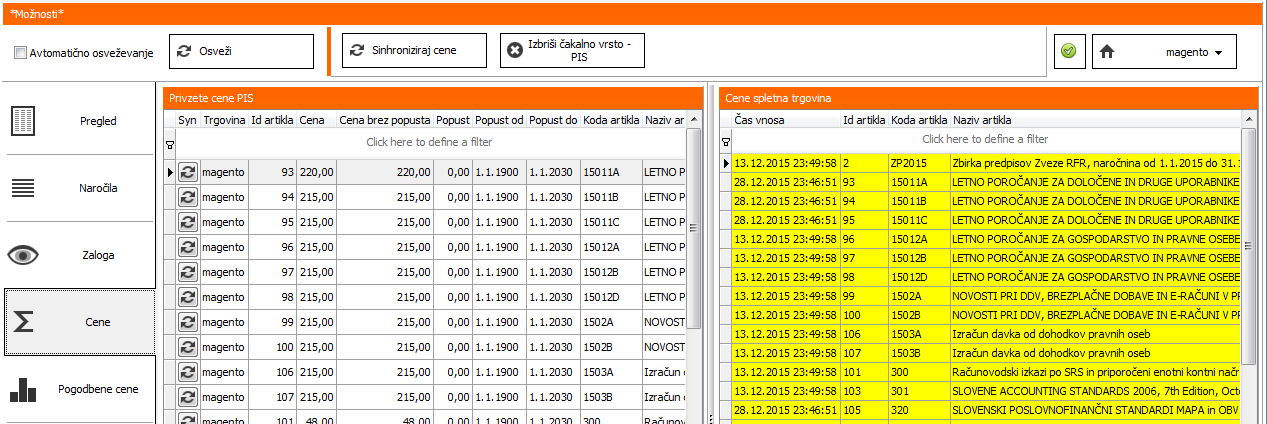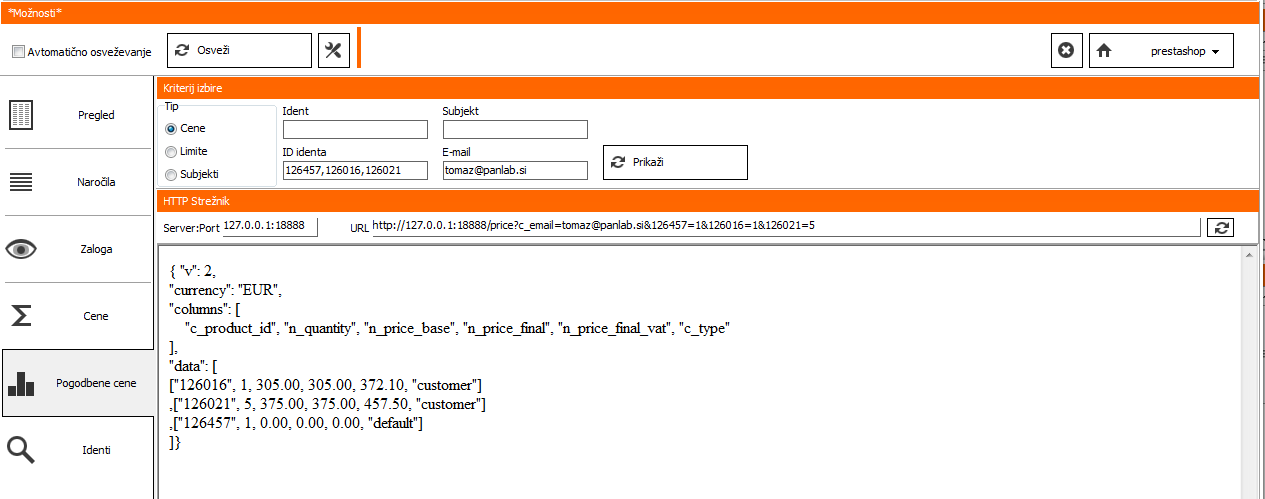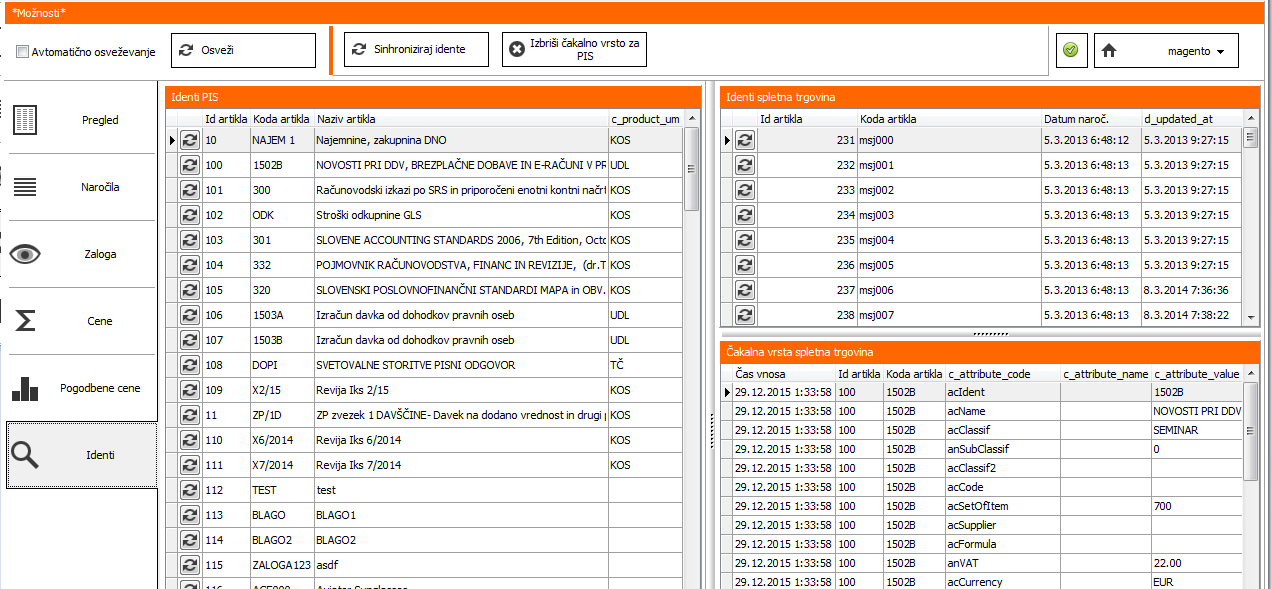Uvod
Navodila opisujejo uporabo PanStore.exe klienta, ki omogoča pregled loga dogodkov in izvrševanje sinhronizacijskih akcij. Nahaja se v mapi panstore na računalniku kjer je nameščena sinhronizacija (privzeto na strežniku, kjer je nameščen poslovno informacijski sistem).
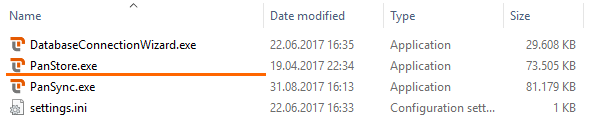
Če želite lahko PanStore.exe skopirate na poljuben računalnik v internem omrežju, v tem primeru je potrebno kopirati skopirati tudi datoteko settings.ini (PanStore.exe ni odgovoren za izvrševanje sinhronizacije zato premik na drug računalnik ne pomeni motenja v izvrševanju sinhronizacije).
Nastavitve sinhronizacije
Sinhronizacija
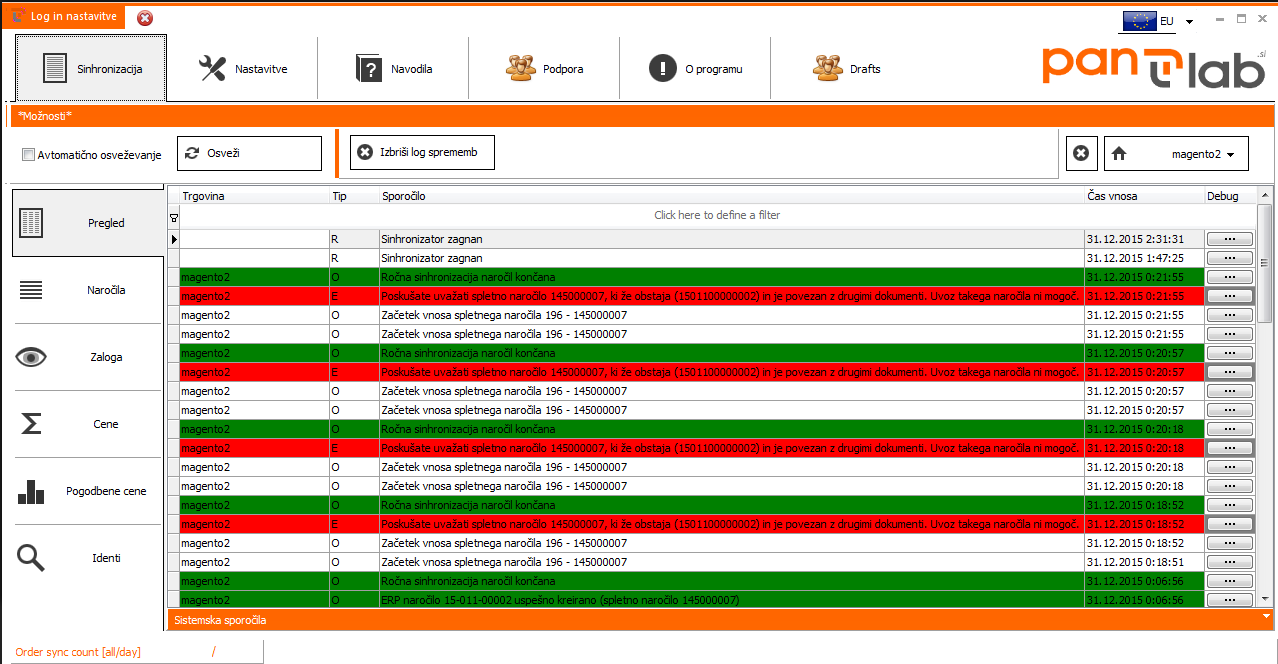
Zgornja vrstica

V levem zgornjem kotu se nahaja informacija o statusu sinhronizacije in na kateri strežnik, je sinhronizator povezan.
Z desnem miškinim klikom se nam odpre nov meni, kjer lahko sinhronizacijo zaženemo ( ), ustavimo (
), ustavimo ( ), zapremo (
), zapremo ( ) oz. odpremo spletno stran (
) oz. odpremo spletno stran ( ), kjer so nam na voljo ostale možnosti.
), kjer so nam na voljo ostale možnosti.
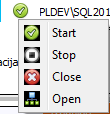
V primeru da sinhronizacija (PanSync) ne teče, nam je na voljo samo menijska postavka za zagon, vendar samo v primeru da je PanStore zagnan iz istega računalnika kot je nameščena tudi strežniška aplikacija (PanSync). V primeru, da je vse nameščeno pravilno in da zagon sinhronizatorja ni onemogočen (Nastavitve -> Sistem -> gumb onemogoči zagon), se bo le ta avtoamtično zagnal po tem ko ga zapremo.
V zgornjem desnem kotu lahko spremenimo jezikovne nastavitve.
| Anchor |
|---|
| OrodnaVrstica |
|---|
| OrodnaVrstica |
|---|
|
Orodna vrstica

Orodna vrstica je skupna vsem modulom in omogoča osveževanje loga zapisov in povezovanje v izbrano spletno trgovino. Na sredini je prostor za gumbe posameznih modulov, kje se gumbi dinamično spreminjajo glede na izbran modul (jeziček).
| Avtomatično osveževanje | Obkljukamo, da se podatki osvežujejo avtomatično, po periodi 5 sekund |
|---|
| Osveži | Ročna osvežitev podatkov |
|---|
| Padajoči meni omogoča izbiro trgovine v katero se želimo povezati. S klikom na gumb  vzpostavimo povezavo. |
|---|
Pregled
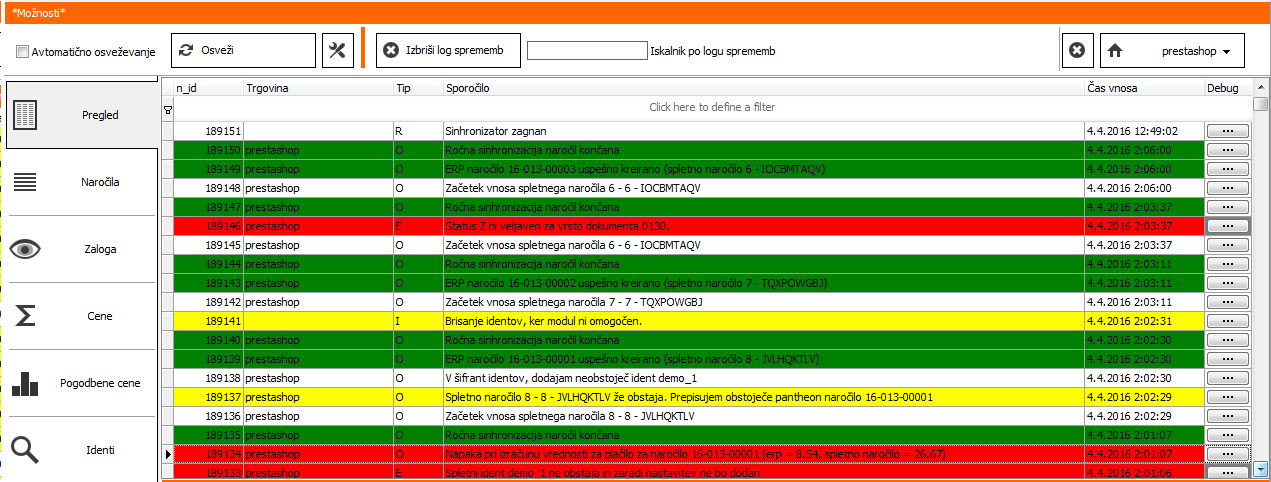
Pregled nam prikazuje celotno dogajanje med sinhronizacijo spletne trgovine in poslovno informacijskim sistemom. Tukaj so prikazana vsa uporabniška sporočila napake in ostale informacije, ki so pomembne za sinhronizacijo.
Vrstice so lahko obarvane:
- Rdeča: pri sinhronizaciji je prišlo do napake.
- Rumena: sinhronizacija se je izvedla vendar z opozorilom.
- Zelena: Uspešen vnos v poslovno informacijski sistem
- Bela: informativni zapis
Orodna vrstica |
|
|---|
| Izbriši log sprememb | Sčasoma se lahko v logu dogodkov nabere zelo veliko zapisov. Gumb nam omogoča izbris loga dogodkov.
Deluje v dveh korakih: - če je ob kliku v logu več kot 200 zapisov, se bo izbrisalo vse zapise razen zadnjih 200 (ohranimo zadnje spremembe)
- če je ob kliku v logu 200 oz. manj zapisov, se bo izbrisalo vse zapise
To pomeni da je v primeru večjega števila zapisov potrebno klikniti 2x da se log v celoti izbriše. |
|---|
| Iskalnik po logu sprememb | Iskalnik nam omogoča iskanje po logu spremembe glede na vnosni kriterij (npr.številka naročila, identa) |
|---|
Naročila
Nastavitve naročil
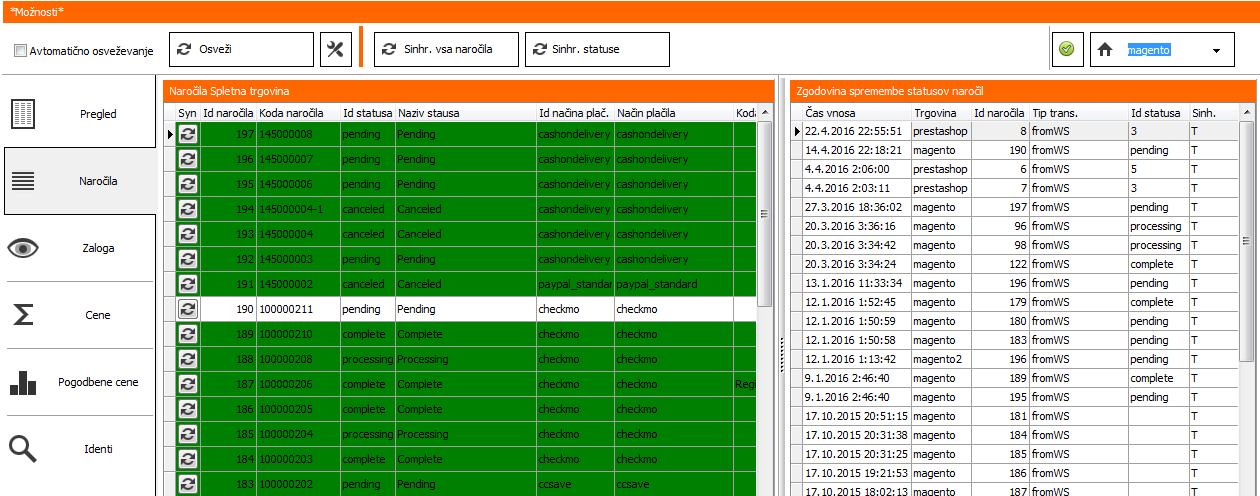
Forma prikazuje naročila neposredno iz spletne trgovine. Za prikaz naročil se je potrebno povezati na trgovino kar nardimo s klikom na gumb  , ki se nahaja v desnem zgornjem kotu. V primeru da sočasno sinhroniziramo več trgovin je predhodno potrebno izbrati ustrezno trgovino.
, ki se nahaja v desnem zgornjem kotu. V primeru da sočasno sinhroniziramo več trgovin je predhodno potrebno izbrati ustrezno trgovino.
Z zeleno so označena vsa naročila, ki so bila že prenešena v poslovno informacijski sistem, z belo vsa naročila, ki še niso bila.
| Info |
|---|
| Avtomatično se vnašajo samo naročila, ki so novejša od od zadnjega vnešenega v poslovno informacijskem sistemu ! |
| Sinhr. vsa naročila | Sinhroniziraj vsa nova naročila. Kot nova naročila se upošteva vsa naročila ki imajo "Id naročila", večji od zadnjega vnešenega. |
|---|
| Sinhr. statuse | Preveri spremembo statusov na že prenešenih naročilih in sinhroniziraj vse statuse, ki so v spletni trgovini drugačni kot v poslovno informacijskem sistemu.Sinhronizira se samo tista naročila, ki niso zaključena. Ali se status smatra kot zaključen, se nastavi v nastavitvah. 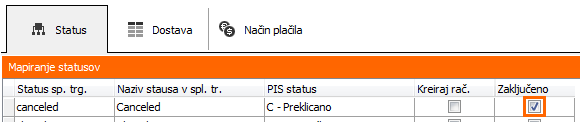
Če je stolpec "Zaključeno" obkljukan se naročilo s tem statusom smatra kot zaključeno in se statusa iz spletne trgovine ne posodablja več. | Info |
|---|
V primeru da spletni status ne obstaja v nastavitvah se avtomatično upošteva kot zaključen. |
|
|---|
| S klikom na označen gumb izvedemo sinhronizacijo točno določenega naročila. |
|---|
Zaloga
Nastavitve zaloge
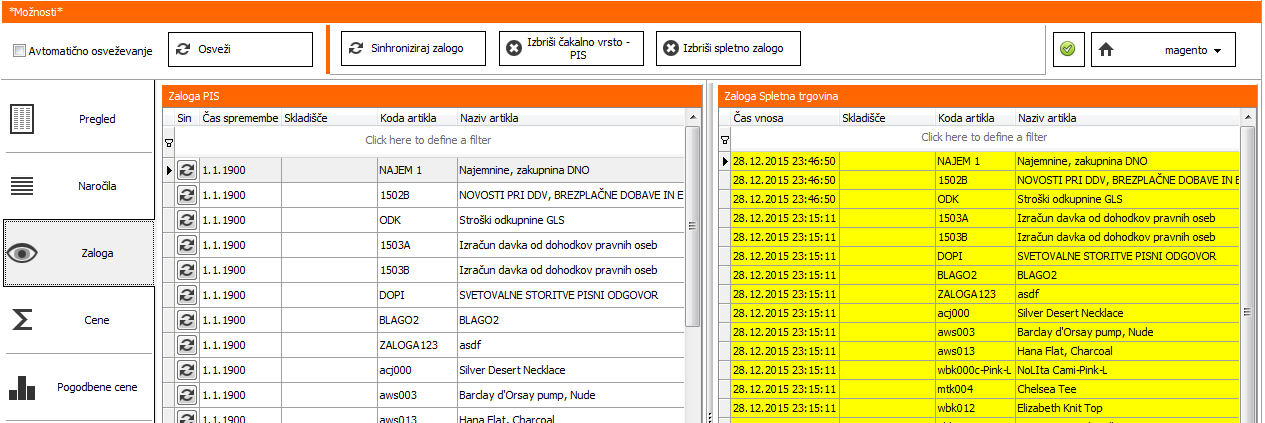
Na levi strani je prikazana zaloga v poslovno informacijskem sistemu in na desni strani zaloga v spletni trgovini*. Z rumeno so označeni vsi artikli, katerim zaloga se je spremenila od zadnje izvedene sinhronizacije.
Če je z rumeno obarvana vrstica na levi strani, se sprememba zaloge še ni prenesla v spletno trgovino, če je obarvana na desni strani, se sicer že prenešena sprememba še ni aplicirala v spletno trgovino.
| Sinhroniziraj zalogo | Sinhroniziraj zalogo za vse artikle iz poslovno informacijskega sistma v spletno trgovino | Warning |
|---|
Sinhronizacija lahko traja tudi več minut. Odvisno je predvsem od števila sinhroniziranih artiklov in hitrosti vašega spletnega strežnika. |
|
|---|
| Izbriši čakalno vrsto - PIS | Spremembe zaloge, se najprej zapišejo v čakalno vrsto in nato po določenem intervalu sinhronizirajo v spletno trgovino. Klik na gumb izbriše čakalno vrsto, kar pomeni da zaloga med spletno trgovino in poslovno informacijskim sistemom ne bo usklajena. |
|---|
| Izbriši spletno zalogo | Izbriši sinhronizirano zalogo v spletni trgovini*. |
|---|
*prikazana je zaloga v prehodni tabeli spletne trgovine. Več informacij v /wiki/spaces/DeveloperERP/overview.
Cene
Nastavitve cen
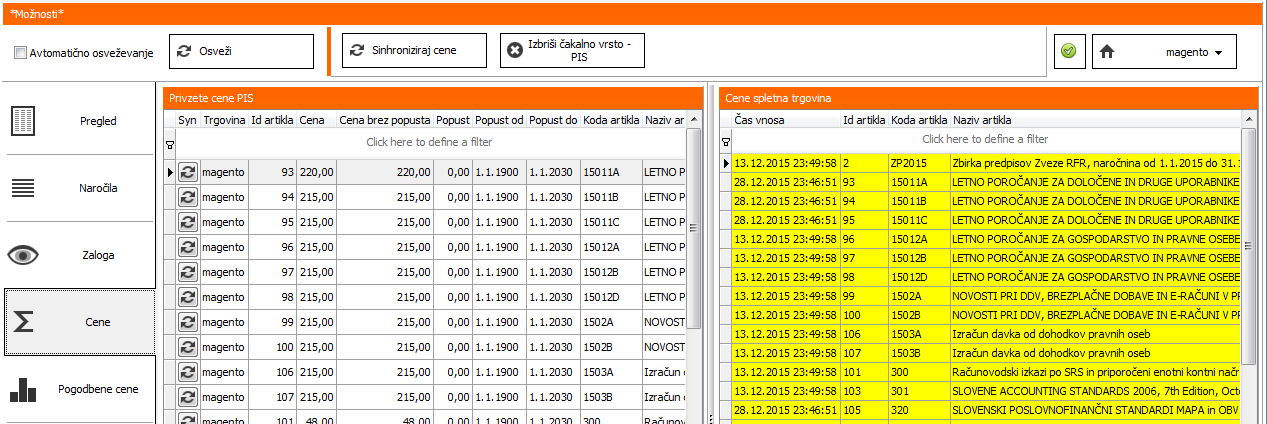
Na levi strani so prikazane cene poslovno informacijskega sistema glede na izbrano trgovino v desnem zgornjem kotu, na desni strani cene v spletni trgovini*. Z rumeno so označeni vsi artikli, katerim cena se je spremenila od zadnje izvedene sinhronizacije.
Če je z rumeno obarvana vrstica na levi strani, se sprememba zaloge še ni prenesla v spletno trgovino, če je obarvana na desni strani, se sicer že prenešena sprememba še ni aplicirala v spletno trgovino.
| Sinhroniziraj cene | Sinhroniziraj cene za vse artikle iz poslovno informacijskega sistma v spletno trgovino |
|---|
| Izbriši čakalno vrsto - PIS | Spremembe cen, se najprej zapišejo v čakalno vrsto in nato po določenem intervalu sinhronizirajo v spletno trgovino. Klik na gumb izbriše čakalno vrsto, kar pomeni da zaloga med spletno trgovino in poslovno informacijskim sistemom ne bo usklajena. |
|---|
*prikazane so cene v prehodni tabeli spletne trgovine. Več informacij v /wiki/spaces/DeveloperERP/overview.
| Anchor |
|---|
| pogodbene-cene |
|---|
| pogodbene-cene |
|---|
|
Pogodbene cene
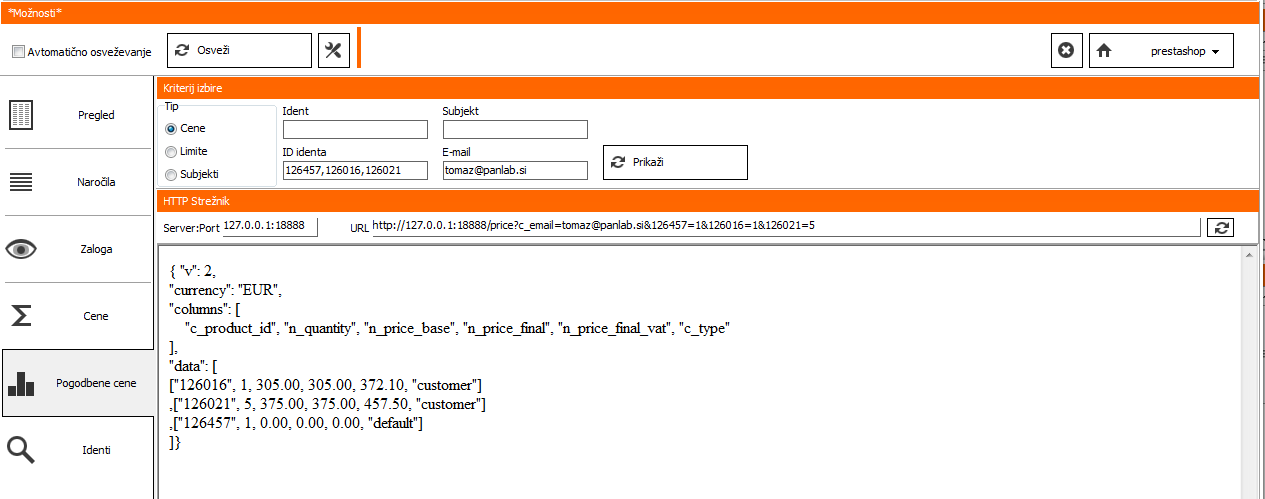
Identi
Nastavitve identov
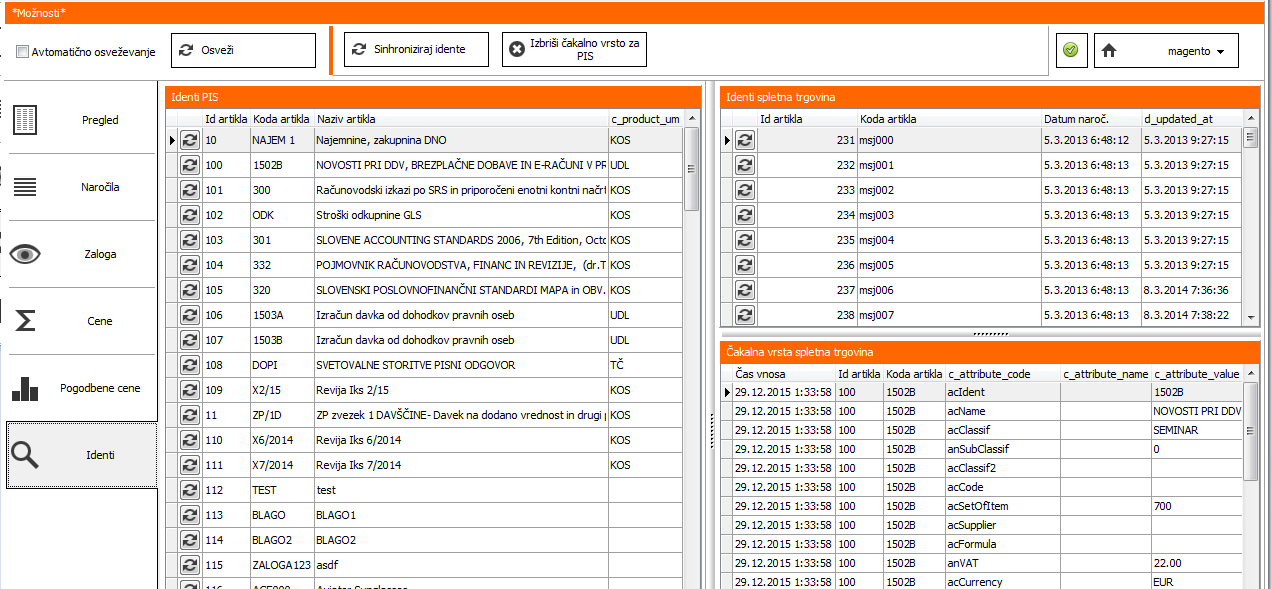
| Insert excerpt |
|---|
Nastavitve | nopanel | true